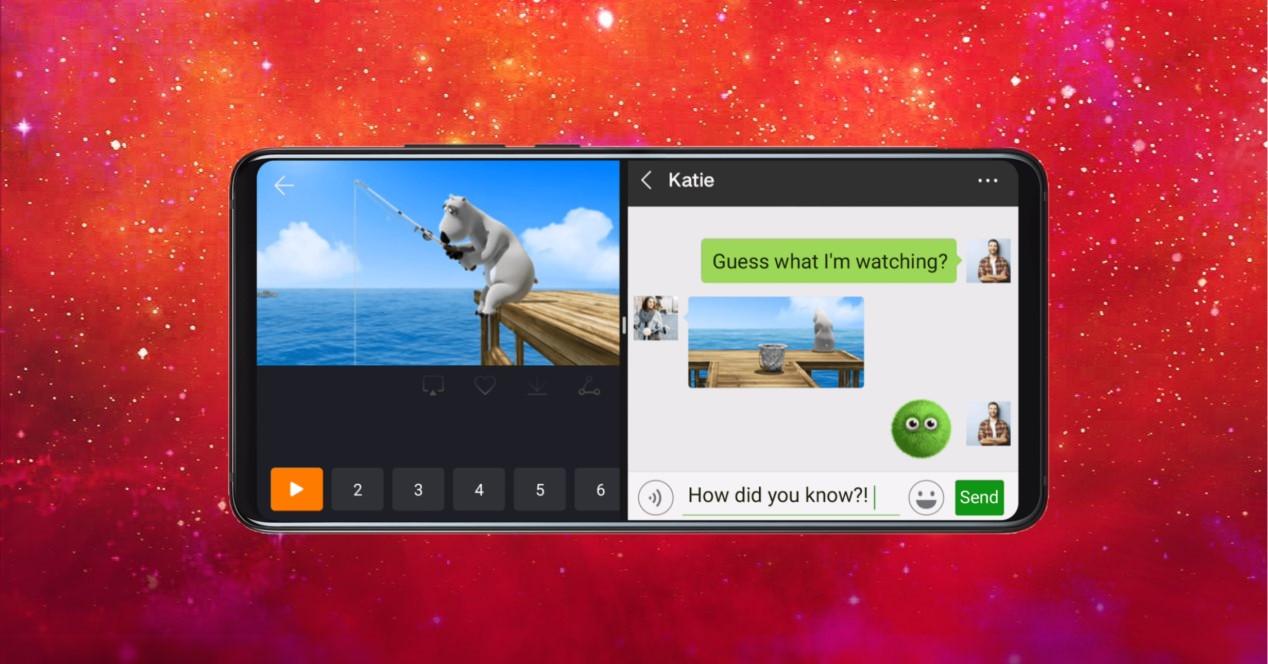El crecimiento en el tamaño de las pantallas ha sido espectacular en los últimos años. Prácticamente casi todos los smartphones parten de las 6 pulgadas, o incluso casi rozan las 7 pulgadas en algunos casos. Por este motivo, cobra más sentido que nunca poder dividir la pantalla para realizar dos acciones al mismo tiempo, tal y como permiten los móviles de Huawei.
El principal objetivo de la pantalla dividida es la de poder hacer dos cosas al mismo tiempo. De esta forma, muchos usuarios pueden escribir un correo electrónico mientras no pierden ojo de un vídeo o incluso jugar mientras mantienen una conversación de WhatsApp abierta.
Modelos compatibles con la Pantalla Dividida de Huawei
Huawei ha ido ampliando los modelos, métodos y aplicaciones compatibles con la pantalla dividida del móvil como pasa en Xiaomi, pero es una función veterana que encontramos en EMUI. Quizá la fórmula más atractiva sea la de activar la función tocando con el nudillo en la pantalla, pero se puede habilitar de otras formas, aunque a veces pueden surgir problemas en su activación.
Cómo se activa la función
Con los nudillos
Como decimos, no todos los móviles de Huawei son compatibles con este método, aunque es los más vistosos de todos. Hasta el momento, la compatibilidad está garantizada en las series P30 y P40, así como en otros terminales más antiguos como los P9, P9 Plus, P10, P10 lite, P10 Plus, Nova, Nova Plus, Mate S, Mate 8, Mate 9, Mate 9 Porsche Design, P20, P20 Pro, Mate 10, Mate 10 lite, Mate 10 Pro, Mate 10 Porsche Design y el Mate RS.
Para poder hacerlo tendremos que abrir una aplicación y mantener el nudillo pegado a la pantalla. Después habrá que dibujar una línea en el medio. Esta línea deberá ser horizontal cuando la pantalla está en vertical o vertical cuando la pantalla está en modo horizontal.
Con la tecla de “recientes”
Este es el método que funciona en la gran mayoría de móviles de Huawei. Para poder activarlo tendremos que dejar pulsada la tecla de apps recientes, cuando estemos dentro de una aplicación. De esta forma podremos ver la pantalla dividida e interactuar con dos aplicaciones. Para salir debemos pulsar y mantener la tecla virtual nueva, que veremos en la parte inferior derecha de la pantalla.
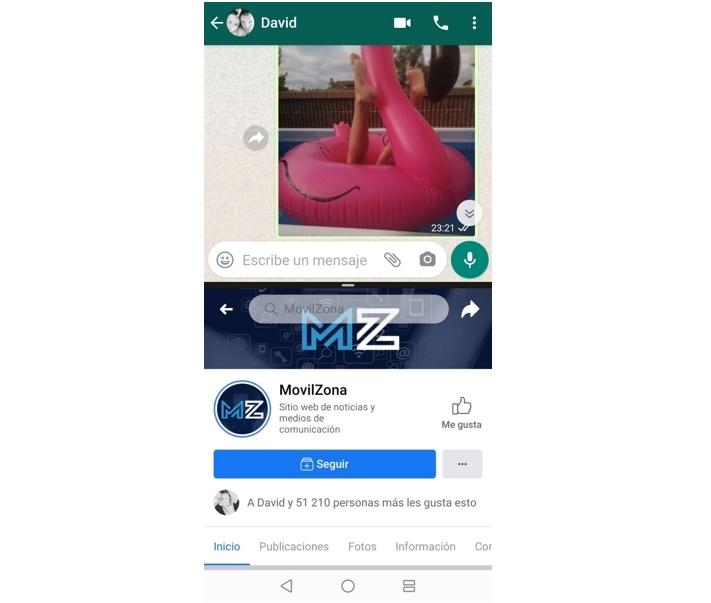
Con tres dedos
Del mismo modo que se pueden habilitar capturas de pantalla con tres dedos, podremos usarlos para habilitar el modo de pantalla divida en nuestro Huawei. Para ello abrimos una app y deslizamos los tres dedos hacia arriba sobre la pantalla. Es importante no deslizar el dedo hacia arriba desde la parte más inferior, para que la función se active correctamente.
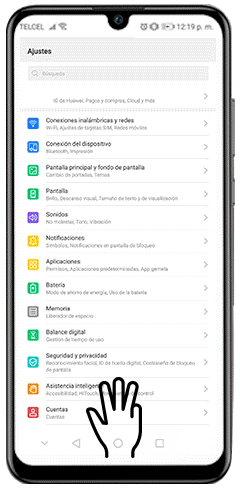
Pantalla dividida inteligente
Es una de las funciones más útiles de esta función, y que se pone en marcha de forma automática cuando ya estamos haciendo uso de ella. Si recibimos un SMS o una notificación de una aplicación cuando estamos mirando un vídeo en modo de pantalla completa, aparecerá en pantalla una tira que nos solicitará dividir la pantalla.